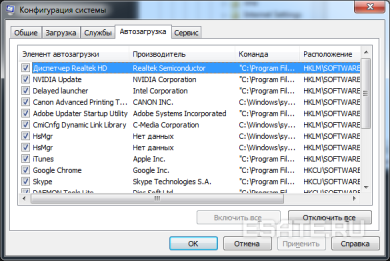Вариант 1: В папке «Автозагрузка»
1. Откройте папку «Автозагрузка»:
— Нажмите комбинацию клавиш Win + R.
— Введите shell:startup и нажмите OK.
2. Скопируйте туда ярлыки программ, которые вы хотите запускать автоматически.
Вариант 2: В реестре
1. Откройте редактор реестра:
— Нажмите комбинацию клавиш Win + R.
— Введите regedit и нажмите OK.
2. Найдите следующие ключи реестра:
— Для всех пользователей: HKEY_LOCAL_MACHINESOFTWAREMicrosoftWindowsCurrentVersionRun
— Для текущего пользователя: HKEY_CURRENT_USERSOFTWAREMicrosoftWindowsCurrentVersionRun
3. Щелкните правой кнопкой мыши по пустому месту в правой панели и выберите Создать > Строковый параметр.
4. Введите имя нового параметра (например, «MyProgram»).
5. Дважды щелкните по новому параметру и в поле «Значение» введите полный путь к исполняемому файлу программы (например, «C:Program FilesMyProgrammyprogram.exe»).
Вариант 3: Запланированная задача
1. Нажмите комбинацию клавиш Win + R.
2. Введите taskschd.msc и нажмите OK.
3. В левой панели разверните Библиотеку планировщика заданий > Microsoft > Windows.
4. Щелкните правой кнопкой мыши по папке Autostart и выберите Создать задачу (если папки нет, создайте ее).
5. В открывшемся окне введите имя задачи и ее описание (необязательно).
6. Перейдите на вкладку Триггеры и нажмите Создать.
7. В новой строке выберите При запуске Windows.
8. На вкладке Действия нажмите Создать и выберите Запустить программу.
9. В поле Программа/скрипт введите полный путь к исполняемому файлу программы.
10. Нажмите OK, чтобы сохранить задачу.